Práca v grafickom editore Photoshop nie je v žiadnom prípade spojený s prácou s vrstvami. Preložením jednej vrstvy na druhú môžete kombinovať obrázky, dosiahnuť rôzne efekty a vytvárať štýlové fotografie.

Inštrukcie
Krok 1
Zoberme si dva originálne obrázky. Obyčajná fotka.

Krok 2
A obrázok s textúrou, ktorý na našu fotografiu prekryjeme v rôznych režimoch.

Krok 3
Spojme dva obrázky do jedného dvojvrstvového súboru, na ktorom budeme pracovať. Všetky akcie vykonáme na paneli Vrstvy. Obrázok vojaka sa nachádza v spodnej časti a nazýva sa spodná vrstva, textúra na vrchu sa nazýva horná vrstva. Na samom vrchu panelu je rozbaľovacia ponuka s rôznymi režimami prelínania. Predvolene je tam nastavený režim Normal, v ktorom jedna vrstva jednoducho prekrýva inú, divák na obrázku vidí iba obrázok vrchnej vrstvy. Poďme sa teraz hrať na režimy miešania vrstiev.
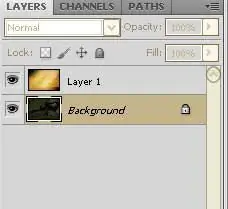
Krok 4
Všetky režimy sú rozdelené do skupín. Napríklad vezmeme jeden režim zo skupiny. Režim viacnásobného miešania vrstiev slúži na to, aby fotografia získala tieň, efekt je možné porovnať s pohľadom na obrázok cez farebné sklo, výsledný obrázok bude vždy tmavší ako originál.

Krok 5
Režim Obrazovka, ktorý je v ďalšej skupine, poskytne opačný efekt, obraz sa výrazne rozjasní, akoby bol osvetlený baterkou.

Krok 6
V režime prekrytia sú tmavé pixely ešte tmavšie, zatiaľ čo svetlé naopak ešte viac zosvetlia. Tento režim dodáva fotografii dramatickosť a používa sa pri mnohých umeleckých technikách.

Krok 7
Režim rozdielu je založený na odčítaní farieb a vytvára akýsi negatív. Čím je pôvodný obrázok svetlejší, tým môže byť výsledný efekt zaujímavejší.
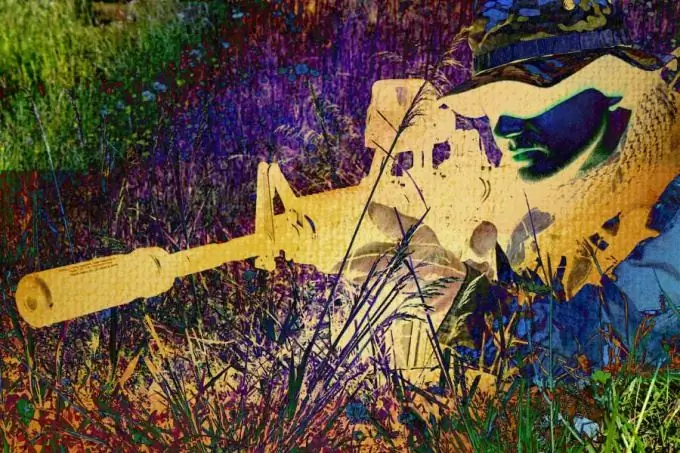
Krok 8
Režim Hue mení farebnú schému obrázka bez ovplyvnenia odtieňov sivej. Vďaka tomuto režimu môžete vytvoriť červenú oblohu a modrú trávu alebo jednoducho fotografiu štylizovať.

Krok 9
Prekryli sme iba niekoľko režimov prelínania vrstiev nad sebou. Skúste sa s vrstvami pohrať sami, nebojte sa experimentovať, výsledok, ktorý sa vám nepáči, môžete ľahko odstrániť prepnutím jedného režimu do druhého. Nezabudnite tiež na možnosť zmeny priehľadnosti vrstiev. Hra s vrstvami vám umožní doslova transformovať fotografiu jedným kliknutím. S trochou cviku pochopíte, v čom sa jeden režim líši od druhého, a získané vedomosti môžete úspešne uplatniť.






